Función de bloqueo del Landroid
Tutorial sobre la función de bloqueo
La función «Bloqueo» sirve para bloquear el Landroid en caso de robo.
Funcionamiento del bloqueo
La función de bloqueo se habilita mediante la app en el menú principal.
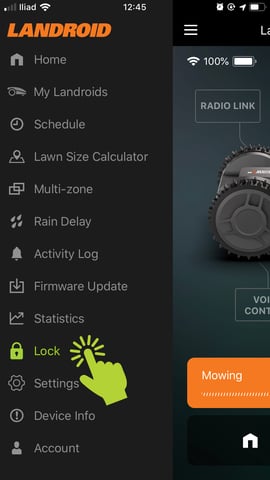
Una vez que la función se ha habilitado, se activa cuando el Landroid no consigue comunicar con la red Wi-Fi durante 72 horas: el robot se bloquea y deja de funcionar.
Si el Landroid se bloquea accidentalmente (p. ej., ocurre un apagón, el router pierde la conexión, etc.), habrá que restablecer la red Wi-Fi y asegurarse de que el robot esté conectado a ella.
Desbloquear
Ten cuenta que esto funciona en los siguientes modelos: WR130E, WR139E, WR140, WR140E, WR141E, WR142E, WR143E, WR147, WR147E, WR147E.1, WR148E, WR149E, WR150, WR150E, WR153E, WR155, WR155E, WR165, WR165E, WR167E, WR184E
Existen varias razones por las que tu Landroid se podría bloquear accidentalmente (p. ej., si se produce un corte de luz, si el router se desconecta, etc.).
En ese caso, sigue estos pasos para desbloquear el cortacésped.
En primer lugar, asegúrate de que tu red Wi-Fi esté conectada. Luego vuelve a colocar tu robot dentro del alcance de la red Wi-Fi y comprueba que esté conectado a la red. Tras unos 10/15 minutos, el robot debería desbloquearse y reanudar sus operaciones según lo programado.
Puede que a veces esto no funcione.
Si tu robot sigue bloqueado, tendrás que acceder a tu cuenta en https://account.worxlandroid.com/login
Introduce tu nombre de usuario y contraseña y, una vez iniciada la sesión, baja hasta el final de la página.
Encuentras estas tres opciones.

Haz clic en «Download» (Descargar) en el cuadro «Unlock» (Desbloquear) del centro.
Se te pedirá que descargues un archivo.
Descarga el archivo, asegurándote de que se guarda como «reqProvisioningUsb.json», a una memoria USB vacía y formateada con FAT32. No cambies el nombre del archivo.
Enciende tu Landroid, enchúfalo y este leerá el archivo y se desbloqueará.
En el siguiente reinicio, tu Landroid se habrá desbloqueado y tendrá el PIN estándar.
Casos especiales
Los siguientes casos requieren atención.
Nuevo equipo de red
Si se va a cambiar el equipo de red (router, hotspot) o el proveedor, habrá que llevar a cabo el siguiente procedimiento.
Asigne un nombre a la nueva red que coincida con el de la anterior (con el mismo SSID) y configure la misma contraseña que tenía anteriormente, para que el Landroid pueda reconocer la red.
Si no se puede o no se desea cambiar los ajustes de red, habrá que deshabilitar la función «Bloqueo». De lo contrario, el Landroid no conseguirá conectarse a Wi-Fi y una vez bloqueado no será posible volver a desbloquearlo. Si esto ocurre, habrá que ponerse en contacto con el servicio de asistencia y abrir una solicitud de asistencia.
Almacenamiento del Landroid durante el invierno
Si va a guardar el Landroid durante el invierno, es oportuno deshabilitar la función «Bloqueo». El robot se bloqueará al no conseguir conectarse a la red Wi-Fi. Si debe modificar el SSID/contraseña de la red durante este período, no podrá desbloquearlo al llegar la primavera.
